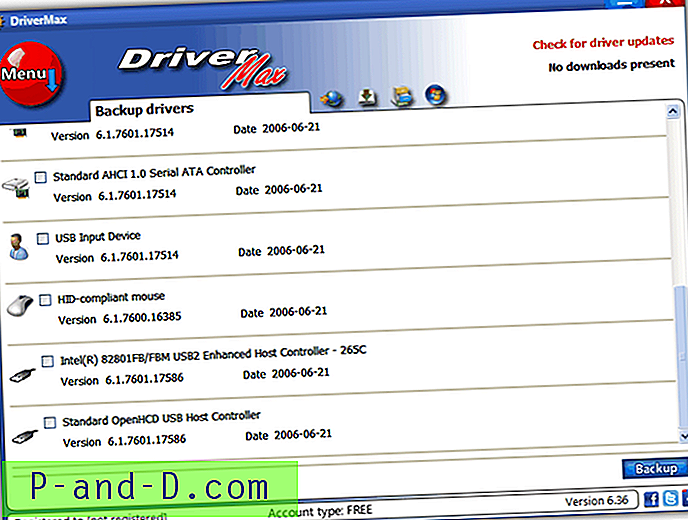PUBG on kõige populaarsem multiplayer online Battle Arena (MOBA) mäng. PUBG tähistab PlayerUnknowni lahinguvälja, mis tähendab, et tundmatud mängijad võitlevad lahingus kuninglikus režiimis. Mängijad võivad võidelda kas üksikliikmena või väikeses rühmas, kusjuures võitja on viimane mees elusana. Mängu edu tõi kaasa paljude teiste sarnaste lahingumängude arendamise, millest populaarseim on Fortnite. Mängu saab tasuta alla laadida Google Play poest Androidi jaoks.
Tencent, et mängu väljaandja avaldab regulaarselt mängu täiustuste ja uute funktsioonidega seotud värskendusi. PUBG ühildub lähitulevikus Xbox One, Android, iOS ja Windows operatsioonisüsteemi Play Station 4 toega mängimiseks. Tencent andis välja ka keskmise versiooniga nutitelefonide mängu lihtsa versiooni. Viimaste meediaväljaannete kohaselt liitub iga päev üle 20 miljoni mängija mänguga, muutes PUBGi kõige populaarsemaks ja edukamaks võrgumänguks, mida kunagi arendada.
Kui soovite seda mängu mängida oma Windowsi või Maci arvutis, kui selles postituses täna on, siis annan teile täielikud üksikasjad selle kohta, kuidas saate oma arvutis või sülearvutis populaarseid lahinguteed nautida.
Parimad emulaatorid PUBG Mobile'i mängimiseks Windowsis ja Macis
Windowsi jaoks pole otsest rakendust, kuid Tencent on välja töötanud spetsiaalselt Windowsi jaoks mõeldud emulaatori. Ja Maci jaoks peate mängule juurdepääsu saamiseks ümber hoidma. Ma kirjeldan allpool kogu olulist teavet.
Siin on parimad emulaatorid, mis mängivad PUBG Mobile'i PC-des Windowsi ja Maci jaoks.
1. Tencent Gaming Buddy

Tencent for Windows Gaming Buddy, kes on ka PUBG-i arendajad, lõi spetsiaalselt mängu jaoks mõeldud emulaatori. Gaming Buddy saab PUBG-mobiiltelefoniga hakkama ja on hästi optimeeritud töötama isegi odavama Windowsi personaalarvutites. Ehkki PUBG-il on olemas ka PC-versioon, on see tasuline, seetõttu on emulaator väga hea võimalus mängu tasuta mängida.
Ja ka siis, kui olete emulaatoris, siis paaritatakse teid teiste mängijatega, kes kasutavad emulaatorit, et vältida matšiprobleeme. Kui soovite mängida PUBG-i suurel ekraanil ilma suuremate probleemideta, siis soovitan tungivalt minna Tencenti Gaming Buddy Emulatoriga ja liituda 400 miljoni mängijaga kogu maailmast.
Kuidas hasartmängusõpru installida ja kasutada?
1. Suunake mängude sõbra Tencenti veebisaidile .
2. Laadige alla ja installige EXE-fail oma Windowsi arvutisse.
3. Avage emulaator ja see alustab PUBG-mobiiltelefoni mängimiseks vajalike failide allalaadimist arvutis.
4. Avage mäng ja hakake mängima arvutis klaviatuuri ja hiireklõpsude otsese juhtimisega.
4. Samuti saate rakenduse värskendusi regulaarselt, mis teeb sellest parima koha PUBG-i mängimiseks.
Kui soovite oma edusamme oma mobiilseadmest üle kanda, logige sisse, kasutades mõlemal platvormil sama Facebooki kontot.
Laadige alla Tencent Gaming Buddy | Tasuta
2. Nvidia GeForce Now

PUBG-i saab Macis mängida GeForce Now abil. GeForce on pilvepõhine teenus, mis võimaldab teil mängida selliseid mänge nagu fortnite või PUBG. Mängu mängitakse GeForce serveris, samal ajal kui teie arvuti töötab monitorina. Niisiis, töötlemise ja graafika käitlemise teevad serverid ise ja peate lihtsalt mängu ekraanil juhtima. Nii vähendate teie Maci riistvara koormust. Kuna mängu pole Maci jaoks veel välja antud, on GeForce Now parim võimalus mängu Apple Mac Bookis mängida.
Kõik, mida vajate, on väga hea Interneti-kiirus ja kõik on kontrollitud serverid. Peate ostma mängu Steamil, mis on väärt 3o dollarit ja nautima mängu.
Kuidas PUBG-i GeForce'i nüüd installida ja kasutada?
1. Ühendage oma Mac väga hea Internetiga, kiirusega kuni 25 Mbps.
2. Installige GeForce Now Mac-is lihtsa topeltklõpsamisprotsessi abil.
3. Tehke mängu kohandamine, minnes GeForce'i rakendusse Seaded . Lülitage sisse Ultra voogesituse režiim, et minimeerida energiatarbimist, pakkudes paremat mängukogemust, kuid visuaalset mängu vähe.
4. Rakenduses näete mitmeid mänge, sealhulgas PUBG, logige sisse Steami kontole juhuks, kui olete juba mängu ostnud. Kui ei, looge Steam-konto ja ostke PUBG 30 dollari eest.
5. Kui kõik on õigesti tehtud, mängite mängu kõigi vastastega, ainsa eesmärgiga püsida lõpuks kõrgel.
Laadige Nvidia GeForce alla kohe Tasuline (Mac)
3. Nox mängija

Nox Player on Windowsi ja Maci jaoks parim Androidi emulaator. Emulaator on loodud ainsaks motiiviks mängude mängimiseks. Nox6 saab kõrge FPS-i mängudega hakkama ilma igasuguse segaduseta ning toetab klaviatuuri, mängupuldit ja skripte. Ehkki juhtseadmetega tutvumiseks võib kuluda pisut aega, osutub Nox Player parimaks kohaks PUBG-i mängimiseks Windowsi või Maci jaoks, kui sellega juba tutvuda. Saate seadetes juhtnuppe kohandada ja kvaliteeti optimeerida ka juhul, kui tunnete, et graafika on teie arvuti standarditest kõrgem.
Kuidas installida ja kasutada Nox Playerit?
1. Laadige alla ja installige Nox Player ametlikult saidilt. Protsess võtab paar klõpsu.
2. Pärast installimist näete rakendust Play pood Nox Playeri põhiekraanil.
3. Avage Google Store ja logige sisse oma Google ID ja parooliga.
4. Otsige üles PUBG mäng ja installige see emulaatorisse.
5. Avage mäng ja nautige seda Windowsis või Macis tasuta. Valmis!
Nox mängija | Tasuta | Windows ja Mac
4. Remix OS Player
Remix OS Player on mängimiseks optimeeritud. Täpsemalt saate klaviatuurinupud kaardistada ja mängu oma mugavuse huvides juhtida. Arendajad võisid potentsiaalselt vaadata tarkvara täiustamist, mis on rohkem mängimise poole kaldu. Oluline on märkida, et emulaator ei toeta AMD kiibistikku ja see nõuab teie BIOS-is lubatud virtualiseerimistehnoloogiat . Rakendusel on väga puhas ja värske kasutajaliides. Emulaatoril on mängude eelistuste jaoks palju kohandamisvõimalusi, mis võimaldavad kasutajatel Remixi OS-ist maksimaalselt kasu saada. Mängude tööriistakomplekt pakub kõike, mida vajate oma lemmik Android-mängude nautimiseks arvutis. Remix OS Player on ainus Androidi emulaator, mis võimaldab teil mängida mitut mängu korraga. See töötab Android Marshmallow, erinevalt teistest, kes on endiselt pulgakommide külge kinni jäänud.
Kuidas Remix OS-i kasutada?
1. Laadige alla ja installige Remix OS oma Windowsi arvutisse.
2. Otsige üles Play poe rakendus ja lisage oma G-konto.
3. Laadige alla PUBG ja nautige mängu oma arvutis, kus on segadus ja vaba mäng.
Remix OS Player | Windows
5. Bluestacks | Windows ja Mac
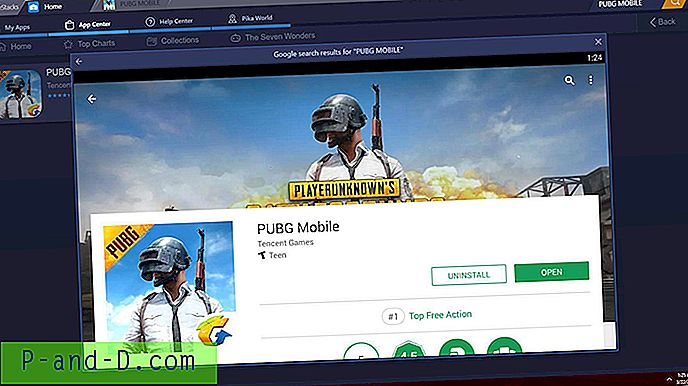
Bluestacks on Windowsi ja Maci jaoks populaarseim Android-emulaator. See on üks tasakaalustatumaid emulaatoreid, millel on õige võimsuse, graafika ja töötlemise segu, muutes selle arvutitele kõige soodsamaks Android-emulaatoriks. PUBG-i mängimine Bluestacksil toimib tõrgeteta, kuna emulaator on piisavalt võimeline mängima kõrge graafikaga mänge. Ehkki on parem, kui teie arvutis on head andmed, mis on graafika käsitlemiseks piisavalt võimelised. Sellegipoolest on Bluestacksi emulaator parim ja usaldusväärsem Androidi klient, kes mängib Androidi rakendusi ja mänge Windowsis ja Macis.
Kuidas installida ja kasutada Bluestacksi?
1. Laadige oma arvutisse alla BlueStacks.
2. Käivitage ja installige rakendus.
3. Avage rakendus ja avage Play pood.
4. Lisage oma Google'i konto
6. Otsige PUBG-i.
7. Laadige alla ja installige rakendus
8. Käivitage rakendus ja nautige oma arvutis mängu tasuta. Terviseks!
Laadige alla Bluestacks | Windows ja Mac
6. MEmu mängija
MEmu on Windowsi jaoks veel üks populaarne Androidi emulaator. See on võimeline mängima arvutis tipptasemel mänge tingimusel, et sellel on minimaalsed süsteeminõuded MEmu-mängijate sujuvaks tööks. Emulaator pakub häid funktsioone, mis muudavad mängimise arvutis lihtsaks. MEmu võimaldab klaviatuuri suure kaardistamise kohandamist, muutes selle lihtsaks PUBG-i mobiilimängude juhtimisvajaduste jaoks. Emulaator võimaldab teie arvutil virtualiseerida ja lisaks pakub see integreeritud ja pühendatud graafika suurepäraseid tulemusi. See vajab Windows 7 ja uuemat koos kahetuumalise protsessori ja korraliku graafikakaardiga selliste mängude käsitlemiseks nagu PUBG.
Kuidas kasutada MEmu Playerit?
1. Laadige alla Androidile MEmu Player. Tarkvara töötab isegi madala energiatarbega Windows PC-l.
2. Installige rakendus arvutisse.
3. Nüüd klõpsake MEmu - Mitme astme haldur.
4. Klõpsake nuppu Loo ja laske protsess lõpule viia.
5. Avage Play pood ja logige sisse oma konto mandaatidega.
6. Laadige alla ja installige PUBG
7. Vajalike juhtimis- ja eraldusvõime sätete tegemine. Valmis!
Laadige alla MEmu Player | Windows
7. Andy | Windows ja Mac
Andy on PC-de ja Maci jaoks pisut teistsugune emulaator. See võimaldab teie seadet arvutiga tihedamalt integreerida. Rakenduse hea asi on see, et see sünkroonib kõigis ühendatud seadmetes, seega pole vaja mängu käiku edastada. Samuti saate rakendusi mobiilsidevabalt tasuta emulaatorisse üle kanda. Saate kasutada telefoni juhtnupuna ja nautida PUBG-i mobiili suurel ekraanil koos oma nutitelefoni kui kontrolleriga, mis annab teile mängimiseks palju head UX-d.
Andy omadused
- Andmete sünkroonimine laua- ja mobiilseadmete vahel
- Ühendab Win / Maci Androidi rakendustega käivitamiseks, tõuketeatiste ja salvestamise jaoks
- Lubab rakenduse allalaadimise suvalisest töölaua brauserist otse Andy OS-i
- Käitab peaaegu kõiki Androidi rakendusi arvutis ja Macis
- Lihtne seadistamine mobiilse juhthoova toega.
8. LDPlayer
LDPlayer on emulaator, mis on loodud Windowsis mobiilimängude mängimiseks. Mängige klaviatuuri ja hiirega. Simulaator võimaldab teil vastaseid hõlpsalt ja mugavalt juhtida. LD-l on võimas ühilduvus erinevat tüüpi mängudega, sujuva juhtimise, stabiilse ja tõhusa toimimisega. Saate korraga käivitada mitu mängu, ilma et oleks mingit protsessi tappa.
LDPlayeri omadused
- Optimeeritud spetsiaalsete seadmete jaoks.
- Saab tasuta Android-mänge käitada.
- Pakub tippkiirust suure jõudlusega
- Sujuv mäng ja lihtne juhtimine
Laadige alla LDPlayer | Windows
Järeldus : ülalolevate emulaatoritega saate mängida PUBG Mobile opsüsteemides Windows ja Mac. Emulaatorid töötavad üsna sujuvalt, kuid rämpsvaba mängukogemuse saamiseks on parem, kui mängite arvutit, kus on installitud uusim riist- ja tarkvara. Äärmiselt soovitatav emulaator on Tencent Gaming Buddy, mis on eriti rahul PUBG-i mängimiseks isegi madala hinnaga arvutites.
DigitBin pole mängu ega tarkvaraga seotud. Loodan, et postitusest oli abi. Kommenteerige allpool ettepanekuid või tuge. Terviseks!

![Otsige Google'ist paremklõpsu menüü kaudu servas [Extensions]](http://p-and-d.com/img/microsoft/206/search-with-google-via-right-click-menu-edge.jpg)